
Gabriel Brooks
0
4399
1129
Sony je upravo objavio ažuriranje za PlayStation 4 kojim se funkcija udaljene reprodukcije konzole proširuje na uređaje poput PS Vita i na Mac ili Windows PC. To je jednostavno postavljanje i pod uvjetom da imate dovoljno dobru internetsku vezu, možete igrati igre čak i kad niste daleko od kuće.
Ažuriranje otvara posve novi svijet mogućnosti za one koji dijele televizor ili žele igrati igre u pokretu, ali trebate imati na umu nekoliko stvari pri korištenju te značajke. Evo što trebate znati.
Postavljanje udaljene reprodukcije
Prije nego što počnete koristiti Mac ili PC kao udaljeni zaslon, morat ćete postaviti svoj PS4 i računalo za upotrebu te značajke. Srećom, proces je prilično jasan.
Što će vam trebati
- PlayStation 4 konzola, trčanje verzije softvera 3,50 (glave do Postavke> Ažuriranje softvera sustava ako vas konzola ne odvije automatski).
- PC trčanje Windows 8.1 ili 10, Intel Core i5 na 2.67GHz ili brže, 2GB RAM-a i rezervnog USB priključka; ILI
- ortak trčanje OS X Yosemite ili El Capitan, Intel Core i5 na 2.4GHz ili brže, 2GB RAM-a i rezervni USB priključak.
- Dualshok 4 kontrolor i USB kabel (onaj koji koristite za punjenje vašeg kontrolera je u redu).
- žičani ili Wi-Fi mreža za lokalnu igru i internetsku vezu 5 megabita učitajte i preuzmite za daljinsko igranje na mreži.
Instaliraj i konfiguriraj:
- Preuzmite i instalirajte PS4 Remote Play klijent iz tvrtke Sony za vaš određeni sustav.
- Postavite svoj PS4 osiguravajući da je PS4 označen kao vaš primarni PS4 ispod Postavke> Mreža PlayStation / Upravljanje računom> Aktivirajte kao svoj Primarni PS4. Također ćete trebati omogućiti igranje na daljinu ispod Postavke> Udaljena reprodukcija (podrazumijevano uključeno) i dobra je ideja provjeriti je li PS4 moguće daljinski uključiti pomoću Postavke> Postavke uštede energije> Postavite značajke dostupne u načinu mirovanja i omogućavanje oba Ostanite povezani s Internetom i Omogući uključivanje PS4 s mreže.
- Pokrenite aplikaciju PS4 Remote Play na Mac ili PC-u, a zatim povežite Dualshock 4 kontroler Kako koristiti PS4 kontroler na Mac ili PC-u Kako koristiti PS4 kontroler na Mac ili PC-u Želite koristiti svoj svestrani PS4 kontroler sa svojim Mac-om ili PC? Lakše je nego što mislite! Evo kako to učiniti. kad se to zatraži i prijavite se pomoću istih PSN vjerodajnica koje koristite na svojoj konzoli.
- Pričekajte dok PS4 Remote Play aplikacija registrira vaš sustav. Ako ovo ne uspije, kliknite Registrirajte se ručno i slijedite upute (i provjerite je li omogućena daljinska igra na vašoj konzoli).
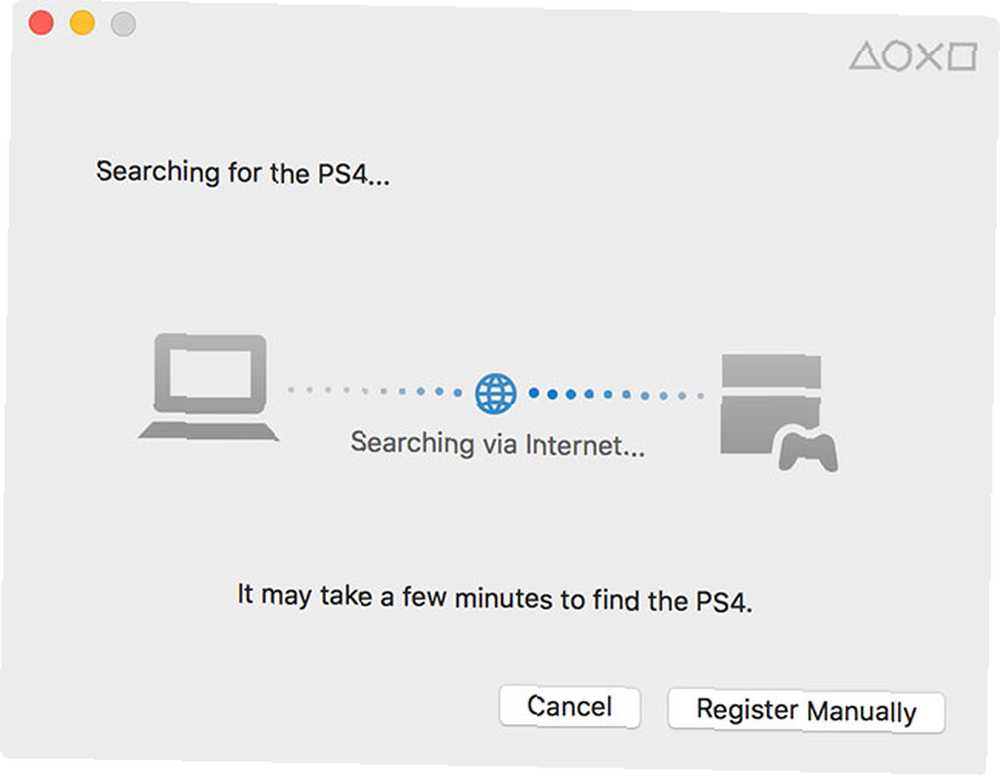
To je to! Jednom kada biste se povezali, trebali biste vidjeti kako se nadzorna ploča PS4 pojavljuje na radnoj površini Maca ili Windows-a u sjajnoj rezoluciji 540p. Srećom, postoji nekoliko stvari koje mogu učiniti da Remote Play izgleda bolje i bolje.
Igre koje podržavaju Remote Play
Nisu svi naslovi podržani Remote Play, ali puno toga se čini. Možete li pronaći da li neka igra podržava tu značajku ili potražite ikonu za daljinsku reprodukciju na stražnjoj strani okvira, kao što je prikazano dolje. Za digitalne naslove morat ćete provjeriti opis predmeta ili, još bolje, Google naslov i dodati “igra na daljinu” do kraja vašeg upita.
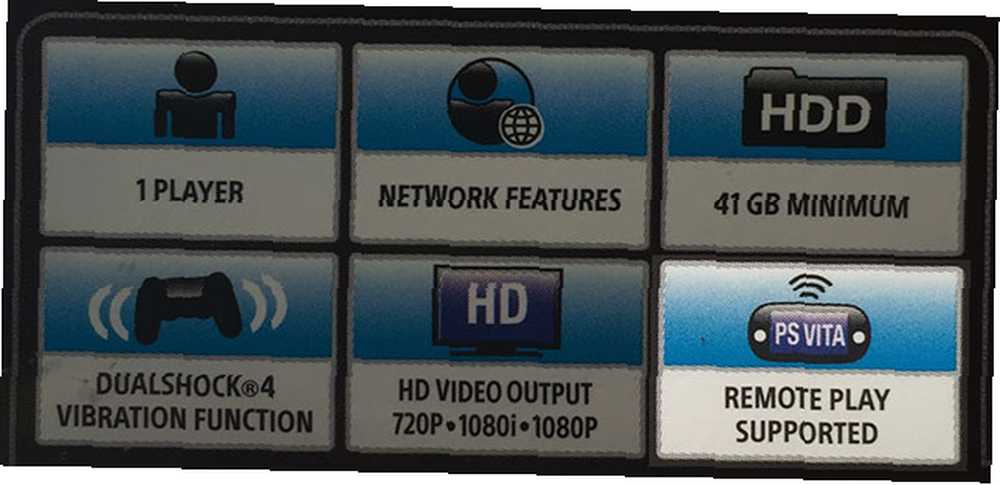
Optimizirajte svoje iskustvo
Za najbolje rezultate, Sony preporučuje da svoju konzolu povežete izravno na usmjerivač pomoću žičane ethernet veze. Ako to ne možete, pomicanje PS4-a što je bliže moguće bežičnoj pristupnoj točki će donijeti najbolje rezultate. Govoreći iz iskustva, moja 802.11n bežična veza Objašnjeni najčešći Wi-Fi standardi i vrste Objašnjeni najčešći Wi-Fi standardi i vrste koji su zbunjeni različitim Wi-Fi standardima koji se koriste? Evo što trebate znati o IEEE 802.11ac i njegovim prethodnicima. (to je dvije sobe udaljeno od mog PS4) daje izvrsne rezultate, što je sreća jer trenutno ne mogu puno učiniti u vezi s mrežnim postavljanjem.
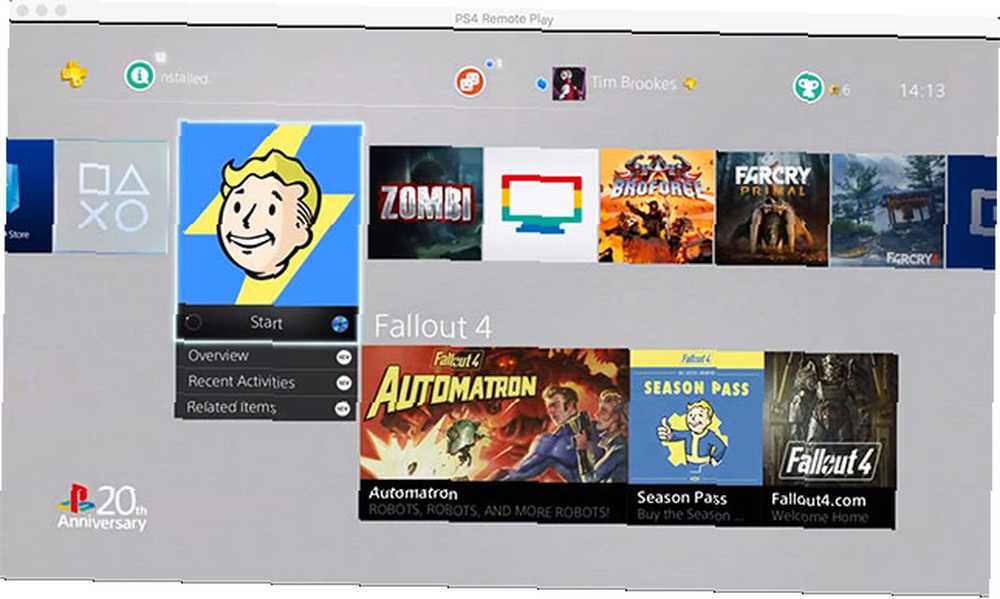
Ako se nalazite u istom čamcu kao i ja i nailazite na probleme, možda ćete htjeti provjeriti naše vodiče o optimizaciji brzine Wi-Fi-ja 10 načina da poboljšate brzinu svog trenutnog usmjerivača 10 načina da poboljšate brzinu svog trenutnog usmjerivača ovdje su nekoliko jednostavnih podešavanja usmjerivača koji bi mogli napraviti razliku u vašoj kućnoj Wi-Fi mreži. i rješavanje problema s vezom Da li pada vaša brzina Wi-Fi? Evo zašto i 7 savjeta za to kako popraviti pad vaše brzine Wi-Fi? Evo zašto i 7 savjeta za to kako popraviti Želite li ubrzati svoj Wi-Fi? Slijedite ove metode kako biste popravili male internetske brzine koje vam pokvare vrijeme na mreži. , Remote Play funkcionira i putem interneta, a ako namjeravate koristiti ovaj Sony preporučuje uzlaznu i nizvodnu brzinu Razumijevanje internetske brzine Razumijevanje vaše brzine interneta Dakle, plaćate određenu brzinu interneta, ali što ta brzina zapravo znači? Koliko je brz? I zašto se to ponekad čini tako sporo? od najmanje 5 megabita u sekundi.
Možda ćete biti razočarani zadanom razlučivošću i kadriranjem kad prvi put koristite Remote Play, ali oni se mogu poboljšati. Da biste to učinili, prvo provjerite je li PS4 isključen, a zatim pokrenite aplikaciju Remote Play na Mac ili Windows računalu.
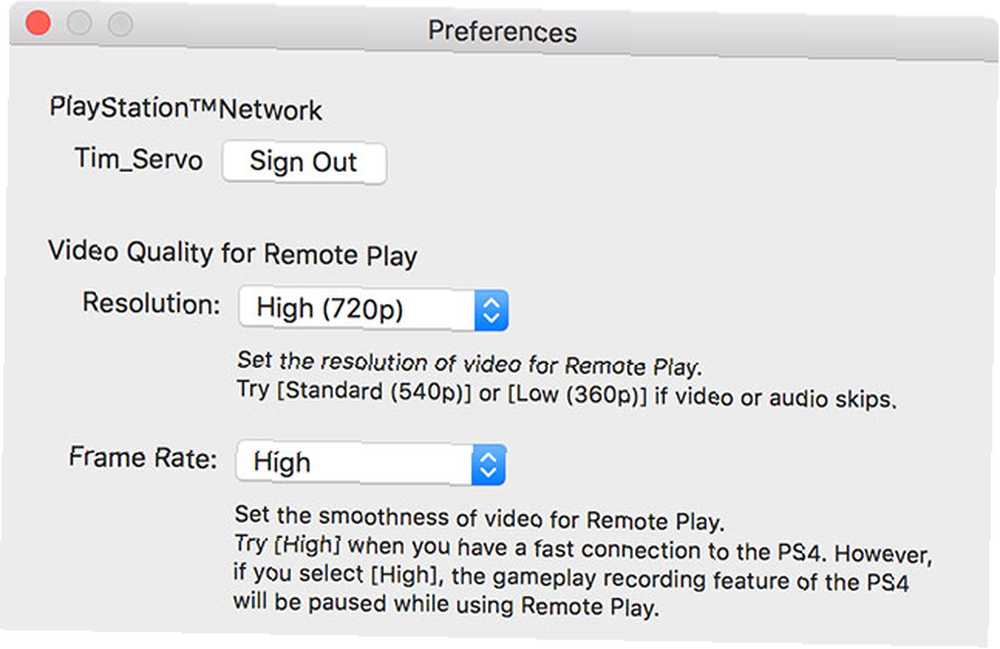
U sustavu Windows možete pogoditi postavke prikazati mogućnosti rezolucije. Na Mac računalu morat ćete kliknuti Udaljena reprodukcija PS4 u izborniku na vrhu zaslona, a zatim odaberite Postavke. Obje verzije nude vam rezolucije od 360p, 540p i 720p; i standardni ili visoki okviri. Ako odaberete visoku brzinu kadrova, nećete moći koristiti značajku snimanja igrivosti PS4 putem gumba Dijeli.
Čak i na bežičnoj vezi, moje je iskustvo bilo svileno glatko koristeći najveću dostupnu razlučivost i broj sličica. Možda ćete to trebati prilagoditi ako reproducirate putem interneta, pogotovo ako imate preskakanje audio i video zapisa. Srećom na strani klijenta, tako da se samo trebate vratiti na ovaj izbornik da biste prilagodili stvari.
Kako to radi?
Nakon što sam u početku bio razočaran niskim okvirom i blatnom rezolucijom, prebacio sam se na 720p i najvišu dostupnu brzinu kadrova, a stvari su postale mnogo bolje. Na pristojnoj lokalnoj vezi, Remote Play je odlična opcija za one koji se moraju odreći televizora iz bilo kojeg razloga.
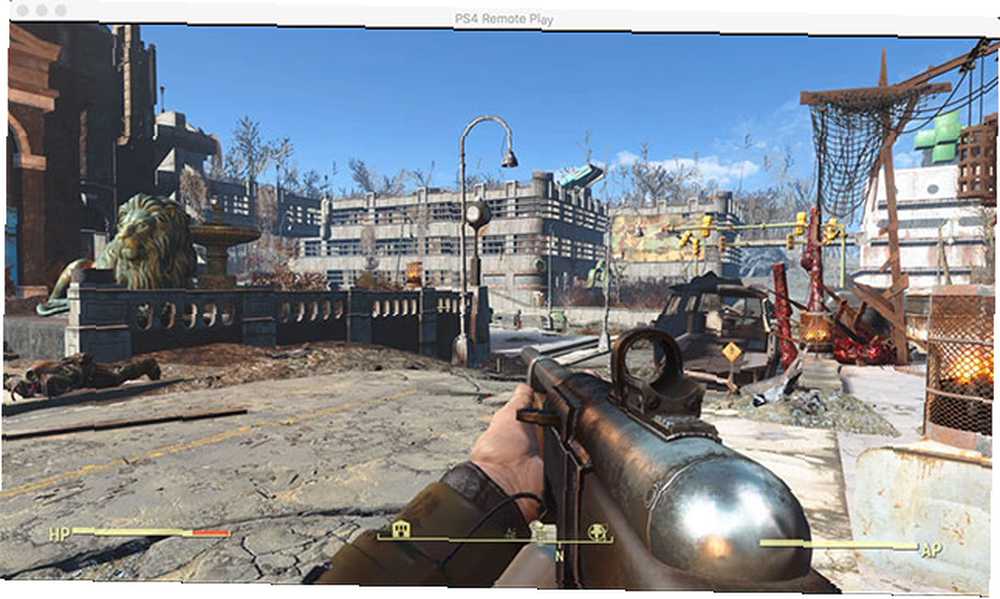
Primijetio sam povremene preskakanje okvira ili zvučne bljeskove, a ovi su se pogoršali kad smo ostavili aplikaciju Remote Play aktivnu u pozadini i radili druge stvari (barem na mojem Retina MacBook Pro). Ne mogu govoriti o performansama sustava Windows, ali Remote Play na OS X je solidan. Jednim okom na televizoru i jednim na MacBooku latencija je neprimjetna u lokalnoj vezi.
Zbog korištene kompresije stvari su na mjestima pomalo blatne; i ako morate pribjeći 540p ili nižem, vjerojatno ćete biti razočarani ukupnom kvalitetom slike. Ni u jednom se trenutku doživljaj nije mogao igrati, ali nisam siguran da bih želio provoditi sate trošeći Super Mutante na 360p rezoluciji. Bio bih skloniji igrati platforme (Broforce, Rayman Legende) i zagonetke (Svjedok) ako je ograničeno na niske rezolucije.
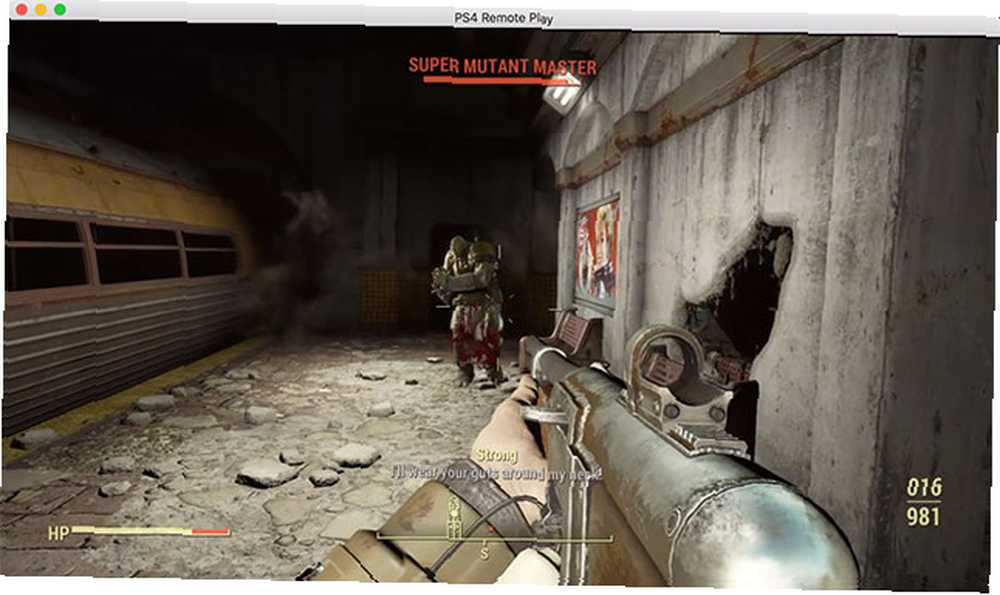
Imao sam manje radosti kada Remote Play radi putem interneta. Moja kabelska veza iznosi oko 30 megabita, ali osigurava samo brzinu prijenosa od 2 megabita. Usprkos svim mojim naporima, jednostavno nisam uspio raditi stvari, za žalosno stanje krive hibridne mreže australskih vlakana.

Nakup topline na mom prijenosnom računalu bio je minimalan; stvari se zagrijavaju, ali nije gore od gledanja videa. Čini se da Remote Play uopće ne opterećuje GPU.
Ono što smo željeli godinama
Počnite tipkati “koristite macbook” ili “koristiti imac” na Google i vidjet ćete gromoglasja predviđanja koja se završavaju u “kao monitor” - neki čak “kao monitor za ps4” - što sugerira da su mnogi od nas već dugo željeli značajku poput Remote Play. Iako nije savršen (i rezolucija 1080p bila bi jako lijepa), ako je vaša mreža ispočetka, tada vas Remote Play ne bi trebao razočarati.
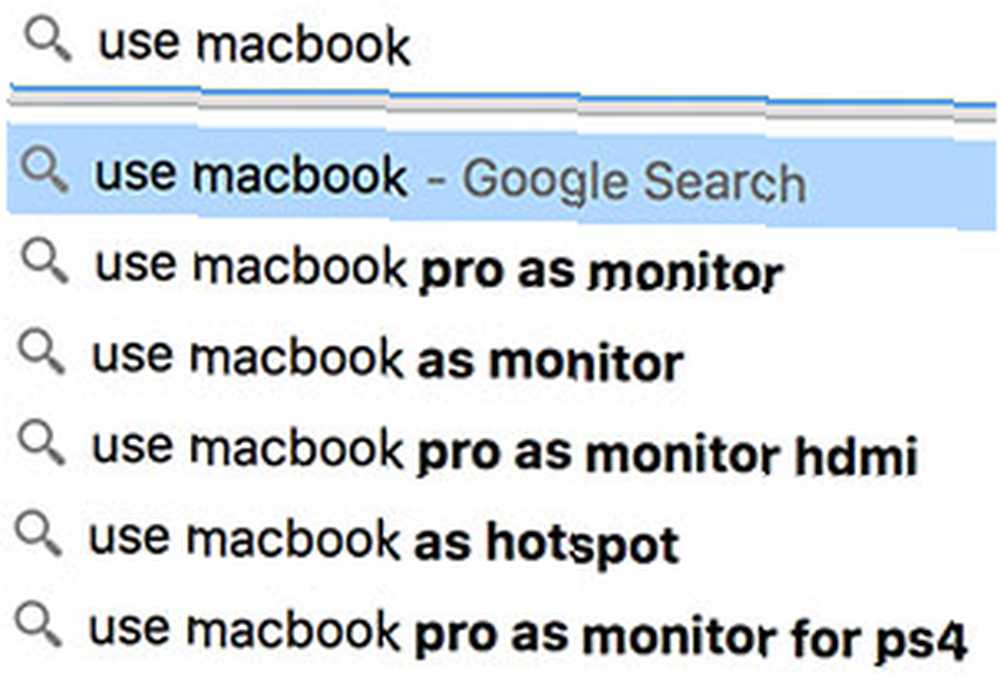
Igranje PS4 igara na Mac računalu ili računalu pomalo rješava problem koji se postavlja prilikom korištenja televizora sa dnevnim boravkom za igranje. Uparen s prijenosnim računalom, ova značajka vam daje više slobode oko toga gdje i kada igrate svoje igre. Čak možete povesti i svoj Dualshock 4 za rad i igranje igara za vrijeme ručka ako je vaša internetska veza dovoljno dobra.
Najbolje od svega što je ova značajka potpuno besplatna, bez potrebe za kupnjom Sonyjevih ruku, PlayStation TV-a ili Xperia uređaja.
Jeste li isprobali Remote Play na Mac ili PC-u? Kako je prošlo?











